過去我們都習慣透過Home+Power鍵來替iPhone、iPad或iPod Touch進行螢幕截圖,不過後續蘋果推出的iPhone X/iPhone XS/ XS Max、iPhone 11、iPhone 12系列 瀏海機型,沒有Home鍵該如何截圖呢?另還有關機、回主畫面、呼叫Siri、多工任務、Apple Pay、控制中心、暫時停用Face ID、補助使用快速鍵、SOS緊急聯絡人等操作,也與過去iPhone完全不同,這篇完整操作技巧,就要帶你瞭解Face ID 瀏海款 iPhone 按鍵與手勢操作。

Face ID 瀏海款 iPhone系列 截圖
- 螢幕停在你想要截圖的畫面上。
- 單手壓住側面的側邊電源鍵(原本叫做電源鍵,改名為側邊電源)。
- 並同時在壓住「音量調高」鍵一下。
此時螢幕會閃爍白色畫面一下,螢幕會整個縮至左下角,就能看見有個小縮圖會停留在左下角上,此時,就可以透過手指往左滑動隱藏或是點擊進行編輯縮圖。
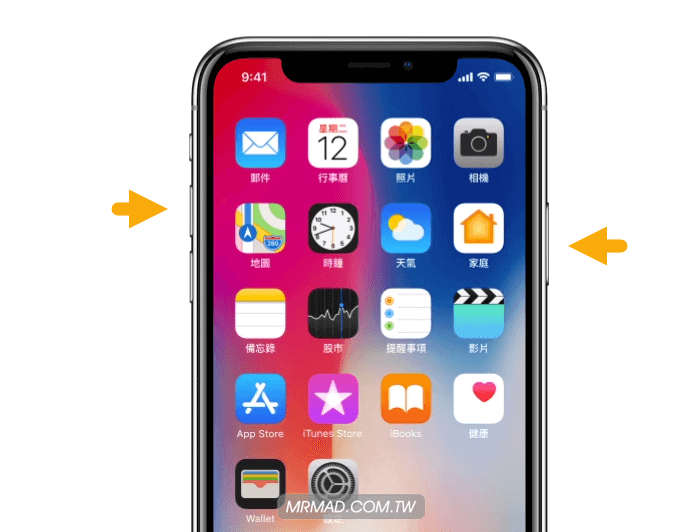
PS.iPhone 8/8 Plus 含以前系列,都還是壓住Power+Home兩個鍵來截圖。
關機
- 方法1:到「設定」>「一般」滑到最底會看見「關機」按鈕。
- 方法2:快速鍵是按壓「電源鍵」+「音量降低」或「音量調高」約兩秒,就可叫出SOS緊急聯絡模式,頂部就會出現關機選項。
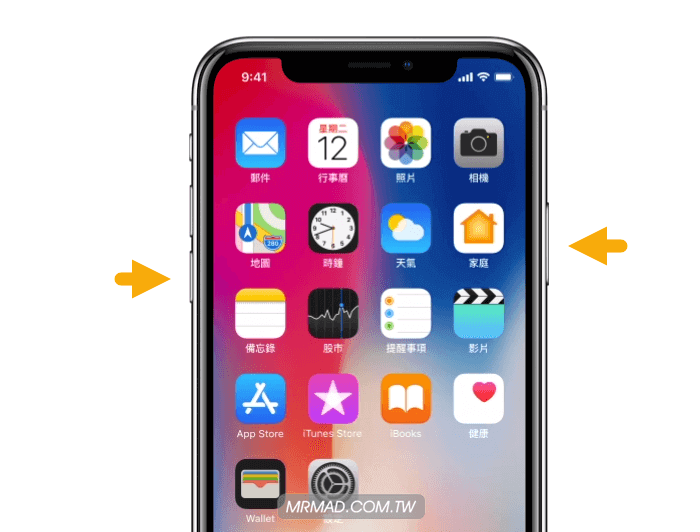
側邊電源鍵取代Home鍵
如此一來我們就可以得知,Home鍵的功能並沒有消失,而是轉移到了側變電源鍵上,設計上也變的更長更容易按壓,不過我們另還可以發現到螢幕最底會有一根白線條,那叫做Home Indicator(Home指標),在透過APP控制時候也就會顯示,如太久沒觸碰就會自動隱藏。
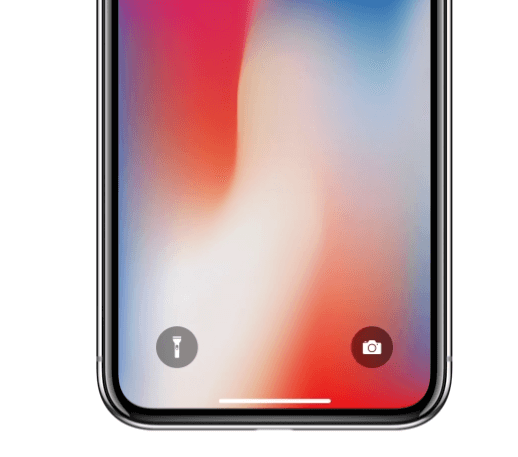
另還有其它手勢操作技巧,一起分享給大家進行瞭解,並藉由iPhone X與有Home鍵的設備都統一解說操作。
回主畫面
- iPhone 瀏海款:由螢幕最底往上滑。
- iPhone 8 / 8 Plus 以前幾種:按下Home鍵。
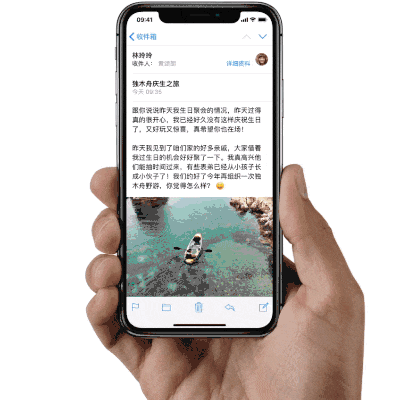
呼叫Siri
- iPhone 瀏海款:長按壓住側邊電源鍵。
- iPhone 8 / 8 Plus 以前幾種:長按Home鍵。
另還可以直接對iPhone直接說嘿~Siri,同樣是可以直接呼叫Siri。
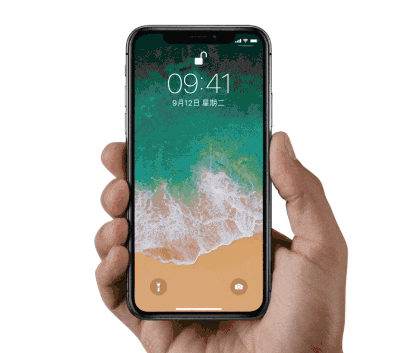
多工任務
- iPhone 瀏海款:由螢幕底往螢幕中間停留一下,就可看見多工任務畫面。
- iPhone 8 / 8 Plus 以前幾種:按兩次Home鍵,或 iOS 10上可透過螢幕側邊進入多工任務狀態。

Apple Pay
- iPhone 瀏海款:按壓兩下側邊電源鍵。
- iPhone 8 / 8 Plus 以前幾種:在螢幕尚未解鎖狀態下,按壓兩下Home鍵。
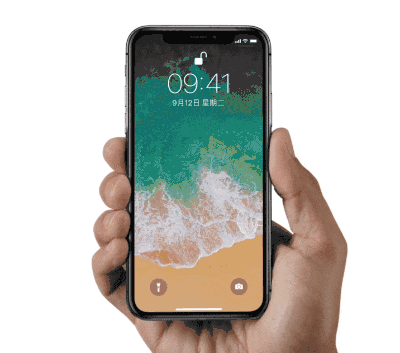
控制中心
- iPhone 瀏海款:由螢幕右上往下滑動。
- iPhone 8 / 8 Plus 以前幾種:由螢幕底往上滑動。
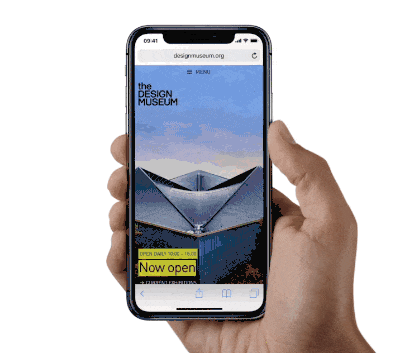
通知中心
- iPhone 瀏海款:由螢幕左上往下滑動。
- iPhone 8 / 8 Plus 以前幾種:由螢幕頂端往下滑動。
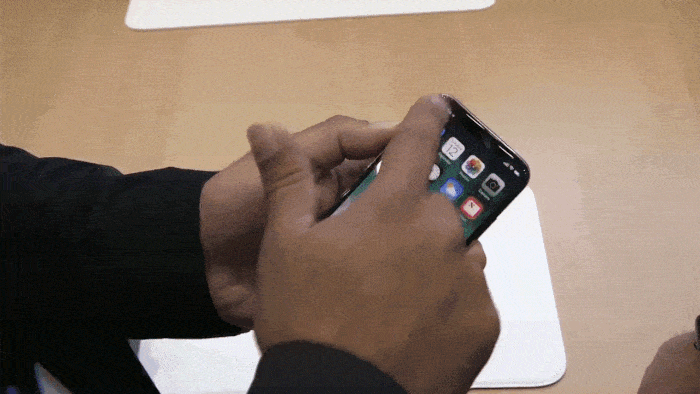
切換上個APP
- iPhone 瀏海款:由底往右滑動Home Indicator 就可切換APP。
- iPhone 8 / 8 Plus 以前幾種:左上角點選。

暫時停用 Face ID
- iPhone 瀏海款:同時按壓「側邊電源鍵」與「音量調高」不放。
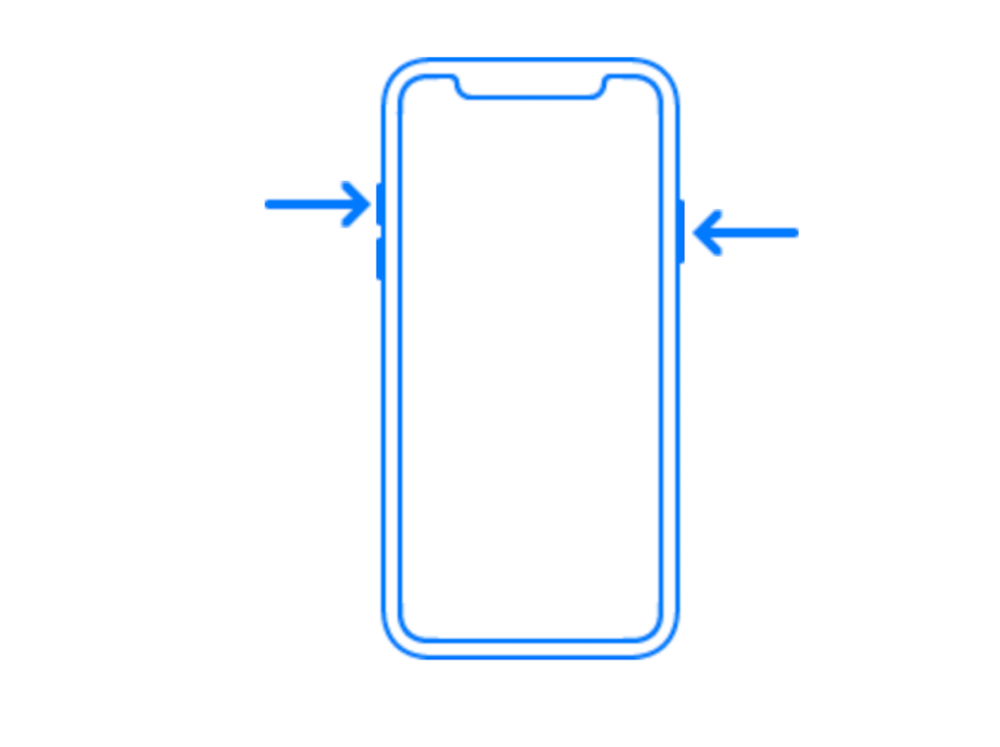
補助使用快速鍵
- iPhone 瀏海款:需先到設定內設定補助使用快速鍵,並直接「按側邊電源鍵三次」即可啟動。
- iPhone 8 / 8 Plus 以前幾種:到「設定」>「一般」>「補助使用」>「補助使用快速鍵」內設定,完成設定後直接「按三下Home鍵」即可啟動
SOS緊急聯絡人
- iPhone 瀏海款:到「設定」>「Emergency SOS」內進行設定,快速鍵是同時按壓「側邊電源」+「音量調高」不放,就可叫出。
- iPhone 8 / 8 Plus 以前幾種:到「設定」>「Emergency SOS」內進行設定,快速鍵是按壓「電源鍵五次」就可以跳出右圖的救援選單。
還沒結束,另還有三招 iPhone 瀏海款隱藏手勢也可以順便學習了解
如何透過手勢實現進入待機、螢幕截圖?透過越獄後就能輕鬆實現這些功能
除此之外,另還有更精彩的iOS 11與iPhone 瀏海款相關文章與您分享。
延伸閱讀
- [快充教學]讓iPhone X和iPhone 8系列也能夠達成快充方法
- 談 iPhone X 發展與臉部辨識(Face ID)技術實用性
- 詳細探討iPhone X的臉部辨識Face ID安全與運作流程
- Animoji 動態表情符號:電影捕捉技術搬至iPhone上,這也許只是個開胃菜
想了解更多Apple資訊、iPhone教學和3C資訊技巧,歡迎追蹤 瘋先生FB粉絲團、 訂閱瘋先生Google新聞、 Telegram、 Instagram以及 訂閱瘋先生YouTube。